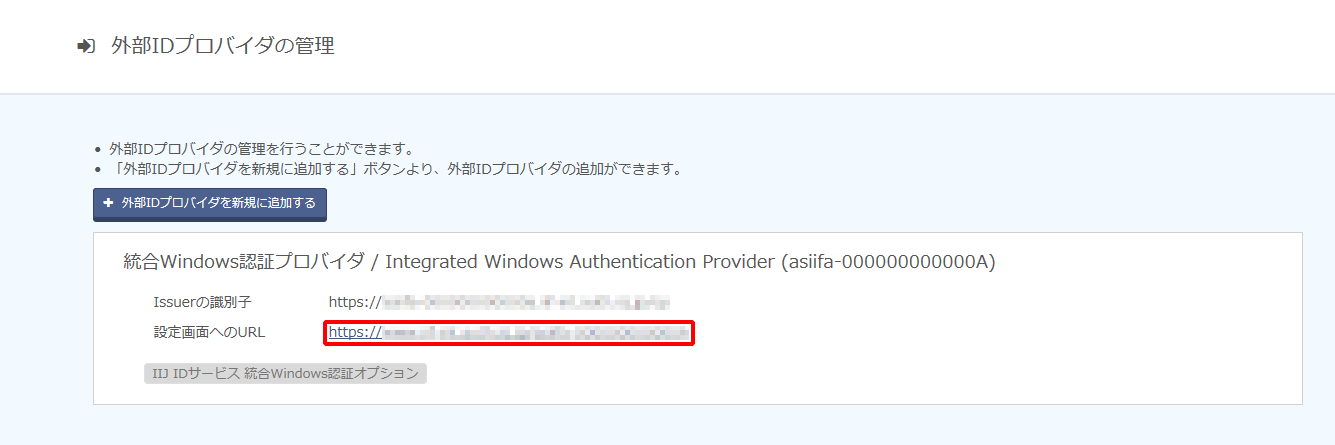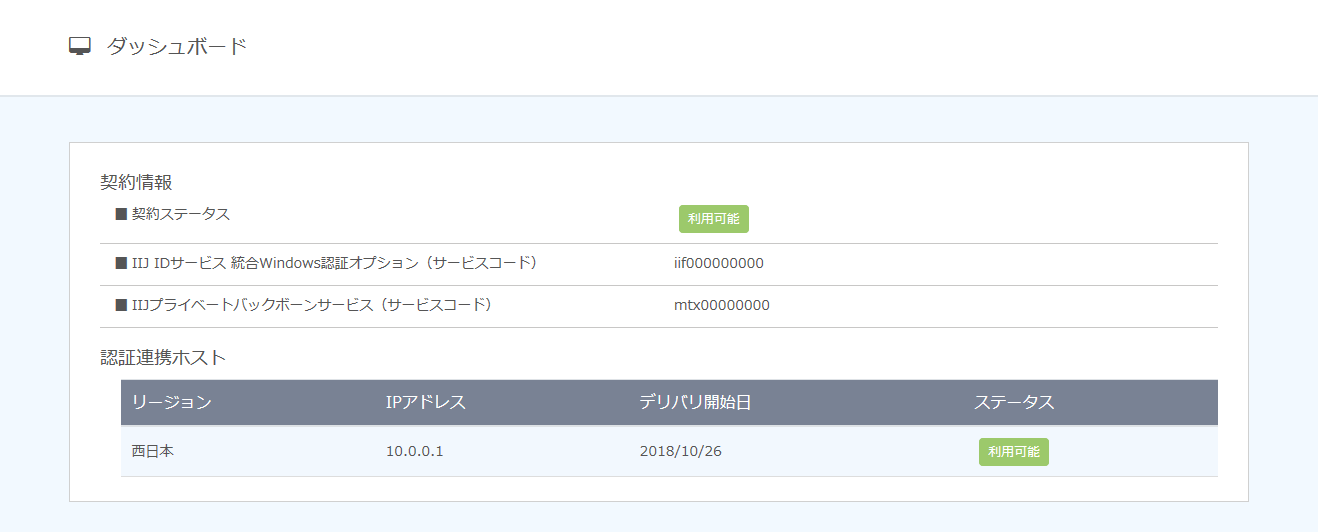画面をカスタマイズする(統合Windows認証)
統合Windows認証でのフォーム認証時のログイン画面、及び統合Windows認証の設定画面をカスタマイズします。
【参考】
本手順では、IIJ IDコンソールやパスワード認証で表示されるログイン画面は変更されません。
IIJ IDコンソールやパスワード認証画面を変更する場合は「画面のカスタマイズ」をご覧ください。
- 「システム」の「外部IDプロバイダの管理」をクリックします。
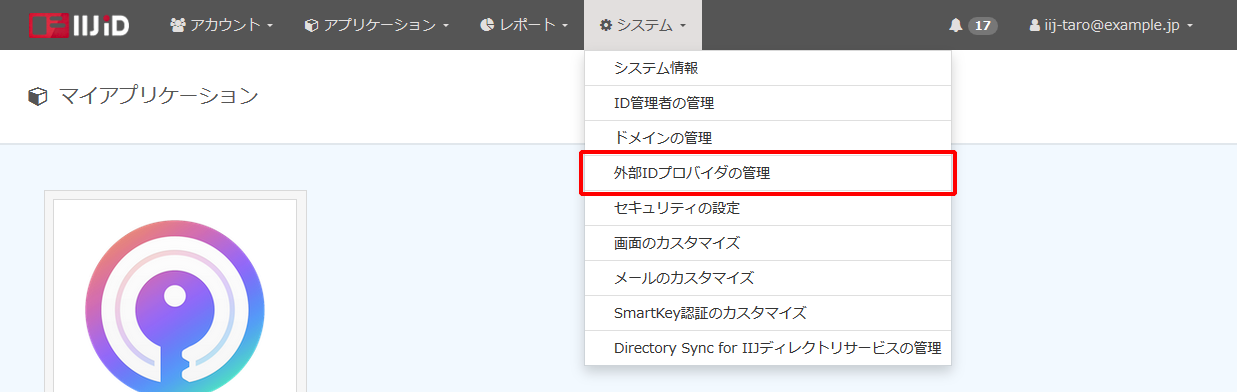
- 「統合Windows認証プロバイダ / Integrated Windows Authentication Provider」の「設定画面へのURL」に表示されるURLをクリックします。
- 統合Windows認証プロバイダの設定画面のダッシュボードが表示されます。
- 「画面のカスタマイズ」をクリックします。
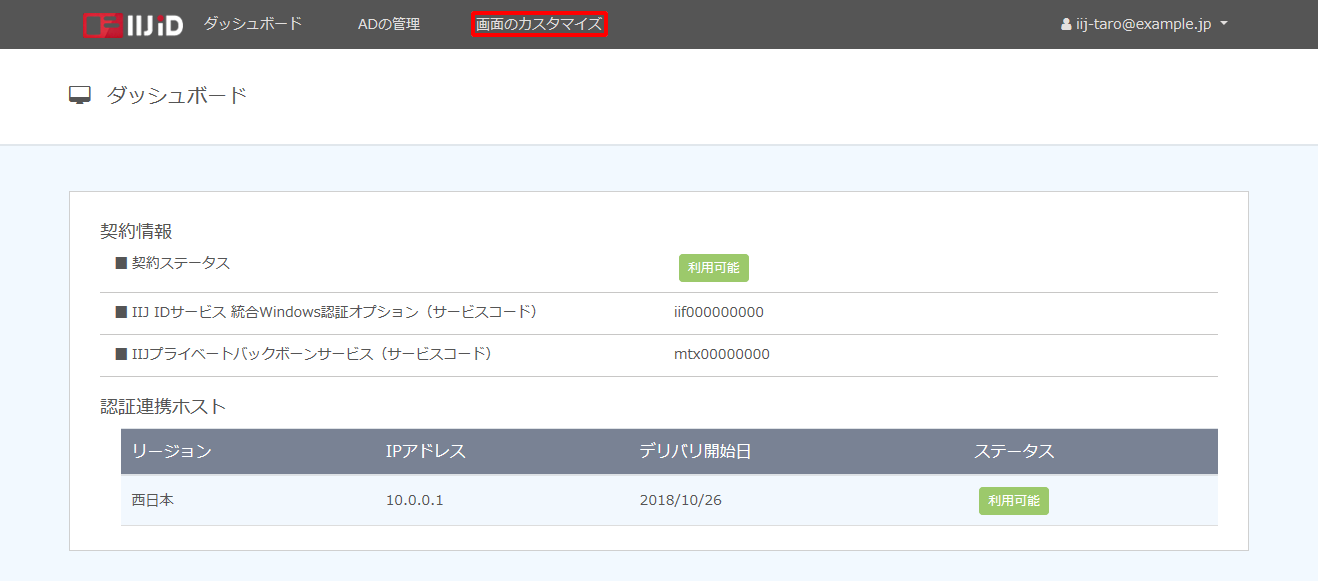
カスタマイズの情報を入力して、各項目ごとに「変更を適用する」あるいは「ロゴ画像をアップロードする」をクリックします。
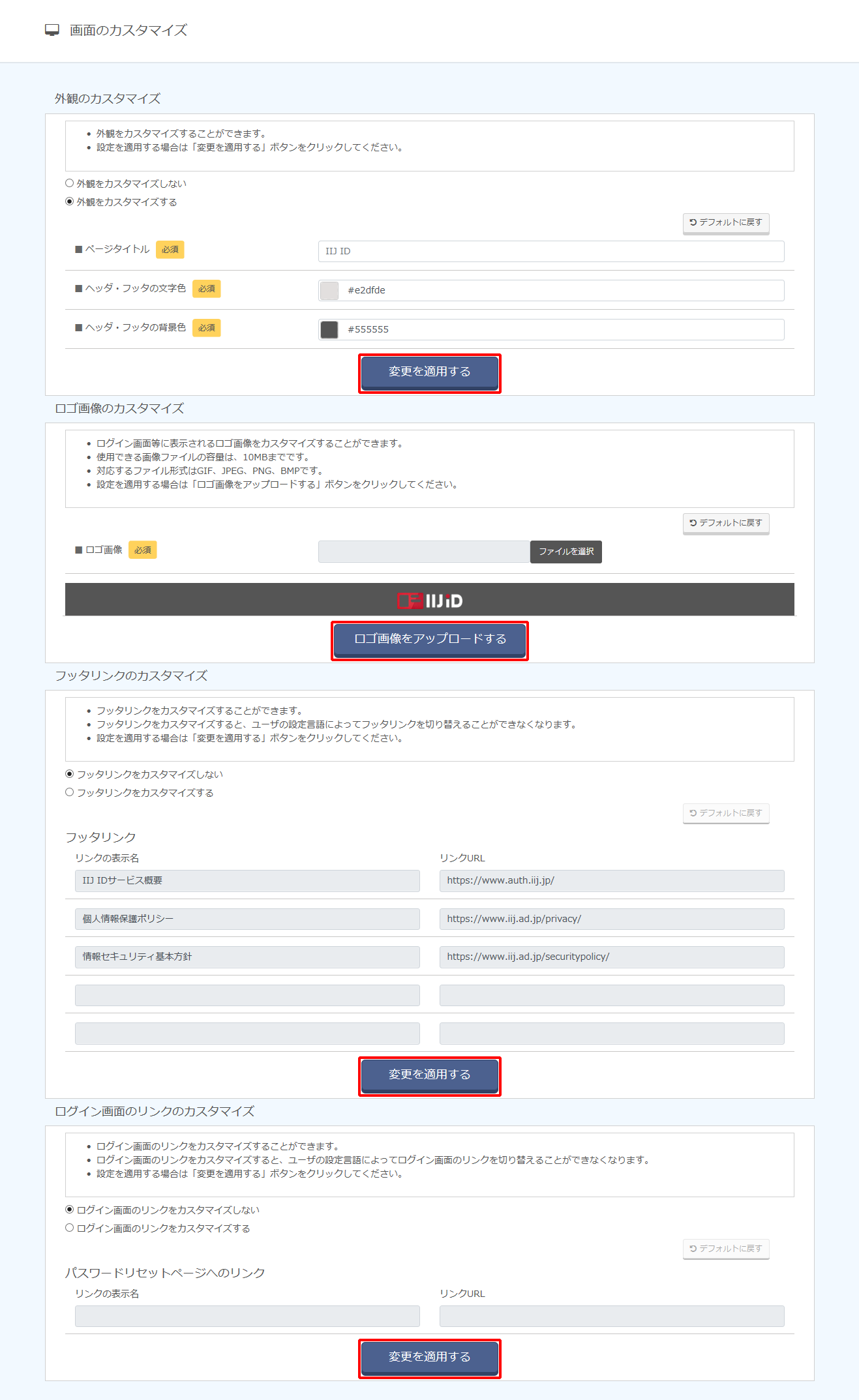
項目 説明 外観のカスタマイズ ページタイトル ページタイトルを変更します ヘッダ・フッタの文字色 画面のヘッダ・フッタに表示される文字色を変更します 例) #aaaaaa
ヘッダ・フッタの背景色 画面のヘッダ・フッタに表示される背景色を変更します 例) #555555
ロゴ画像のカスタマイズ ロゴ画像 ロゴに使用する画像を指定します。
※本サービスで使用できる画像ファイルの容量は、10MBまでです。また、対応するファイル形式はGIF、JPEG、PNG、BMPです
フッタリンクのカスタマイズ フッタリンク フッタに表示されるリンクの表示名とURLを変更します
フッタリンクのカスタマイズを行うと、ユーザの設定言語による切り替えができなくなります
リンクURLを空欄にするとリンクは表示されません
ログイン画面のリンクのカスタマイズ パスワードリセットページへのリンク パスワードリセットページへのリンクの表示名とURLを変更します
パスワードリセットページへのリンクのカスタマイズを行うと、ユーザの設定言語による切り替えができなくなります
リンクURLを空欄にするとリンクは表示されません